उपयोगकर्ता जो संगठनों में सिस्टम का उपयोग करते हैं, सिस्टम जो एक डोमेन से जुड़े हुए हैं, कंपनी नेटवर्क से जुड़े हैं और एक सामान्य समूह नीति के तहत बाध्य हैं, ने अक्सर एक त्रुटि की सूचना दी है:
हम आपको इस क्रेडेंशियल के साथ साइन नहीं कर सकते क्योंकि आपका डोमेन उपलब्ध नहीं है। सुनिश्चित करें कि आपका उपकरण आपके संगठन के नेटवर्क से जुड़ा है और पुनः प्रयास करें। यदि आपने पहले इस उपकरण पर किसी अन्य क्रेडेंशियल के साथ साइन इन किया है, तो आप उस क्रेडेंशियल से साइन इन कर सकते हैं।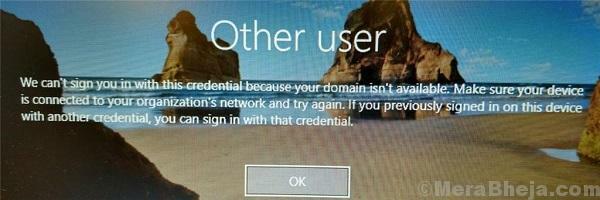
इस त्रुटि को पढ़ने पर, पहला विचार जो दिमाग में आता है वह यह है कि सिस्टम सही डोमेन से जुड़ा नहीं है, और हमें एक व्यवस्थापक के रूप में लॉग इन करना होगा और आवश्यक कार्य करना होगा। हालांकि, ऐसा कम ही होता है। बल्कि, अधिकांश उपयोगकर्ता इस त्रुटि को प्राप्त करने से पहले अपने सिस्टम में अच्छी तरह से लॉग इन करने में सक्षम थे, इसलिए ऐसा नहीं होना चाहिए कि सिस्टम अचानक डोमेन से अलग हो गया।
समस्या के निवारण के लिए हम क्रमिक रूप से निम्नलिखित समाधानों का प्रयास कर सकते हैं:
समाधान 1] बिना नेटवर्क कनेक्टिविटी वाले सिस्टम को रीबूट करें
संगठन से सिस्टम के लिंक की स्थिति को पढ़ने के लिए, सिस्टम को नेटवर्क से कनेक्ट करने की आवश्यकता है। हालांकि, एक कम ज्ञात तथ्य यह है कि हमें सिस्टम को इंटरनेट से जोड़ने के लिए वास्तव में लॉग इन करने की आवश्यकता नहीं है। यदि कोई नेटवर्क डिफ़ॉल्ट पर सेट किया गया था, तो सिस्टम लॉक स्क्रीन पर पहुंचने से पहले नेटवर्क से कनेक्ट हो जाएगा। इस समस्या को अलग करने के लिए, हमें नेटवर्क को डिस्कनेक्ट करना होगा और सिस्टम को रीबूट करना होगा।
1] आप स्क्रीन के निचले दाएं कोने पर नेटवर्क कनेक्टिविटी आइकन देख सकते हैं। वहां से नेटवर्क से डिस्कनेक्ट करें।
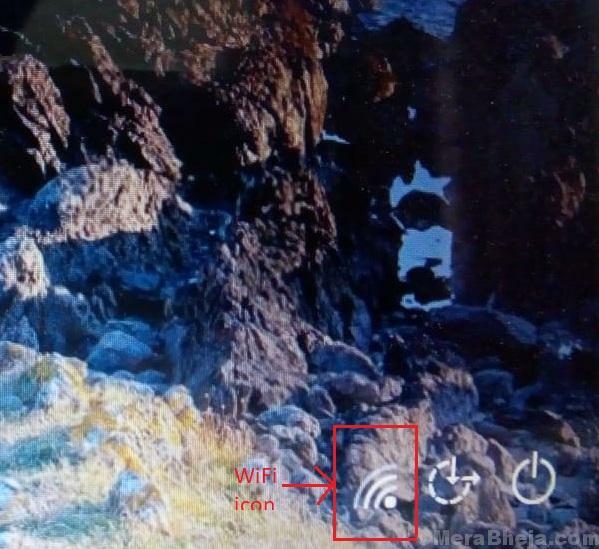
2] यदि यह संभव नहीं है, तो नेटवर्क कनेक्शन के स्रोतों को मैन्युअल रूप से डिस्कनेक्ट करने का प्रयास करें (जैसे। ईथरनेट केबल को प्लग आउट करें या वाईफाई राउटर को बंद कर दें)।
3] सिस्टम को पुनरारंभ करें और जांचें कि क्या यह इस बार मदद करता है।
यदि यह काम नहीं करता है, तो आगे सुझाए गए समस्या निवारण के लिए सिस्टम में व्यवस्थापक के रूप में लॉग इन करें।
समाधान 2] उपयोगकर्ता को संरक्षित उपयोगकर्ता समूह से हटा दें
संरक्षित उपयोगकर्ता समूह को किसी संगठन की आईटी टीम द्वारा प्रबंधित किया जाता है, या सामान्य रूप से प्रबंधित सिस्टम के समूह के सर्वर व्यवस्थापक द्वारा प्रबंधित किया जाता है। यदि किसी उपयोगकर्ता को इस समूह में जोड़ा जाता है, तो उसे सामान्य रूप से लॉग इन करने में समस्या का सामना करना पड़ सकता है, विशेष रूप से हाल ही में जोड़ा गया है। कभी-कभी, यह संबद्ध डोमेन को बदल देता है (मेरे साथ दो बार हुआ है)। इस प्रकार, हमें तदनुसार परिवर्तन करने के लिए सक्रिय निर्देशिका में अनुमतियों को नियंत्रित करने वाली टीम से संपर्क करना होगा।
समाधान 3] सुरक्षा नीति स्नैप-इन का उपयोग करना
1] प्रेस विन + आर खोलने के लिए Daud खिड़की। कमांड टाइप करें secpol.msc और सुरक्षा नीति स्नैप-इन खोलने के लिए एंटर दबाएं।
2] यहां जाएं सुरक्षा सेटिंग्स >> स्थानीय नीतियां >> सुरक्षा विकल्प.
3] दाएँ फलक पर, नीति का पता लगाएं इंटरएक्टिव लॉगऑन: कैश में पिछले लॉगऑन की संख्या (यदि डोमेन नियंत्रक उपलब्ध नहीं है) और उसका मान बदलने के लिए उस पर डबल-क्लिक करें। यदि "लॉगऑन कैश न करें" तो मान को 0 में बदलें।
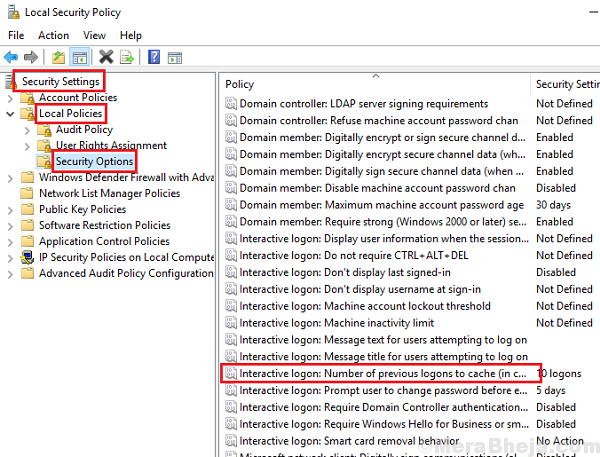
समाधान 4] DNS सर्वर पता बदलें
1] प्रेस विन + आर खोलने के लिए Daud विंडो और कमांड टाइप करें Ncpa.cpl पर. नेटवर्क कनेक्शन विंडो खोलने के लिए एंटर दबाएं।
2] अपने पर राइट-क्लिक करें नेटवर्क एडेप्टर चुनते हैं गुण. आपको उसी के लिए व्यवस्थापक की अनुमति की आवश्यकता हो सकती है।
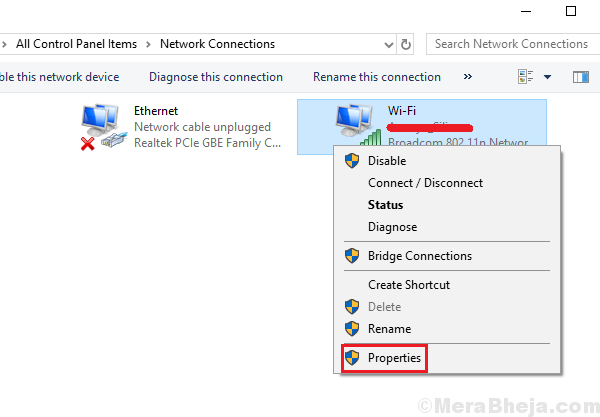
3] पर डबल-क्लिक करें इंटरनेट प्रोटोकॉल संस्करण 4 इसके गुण खोलने के लिए।
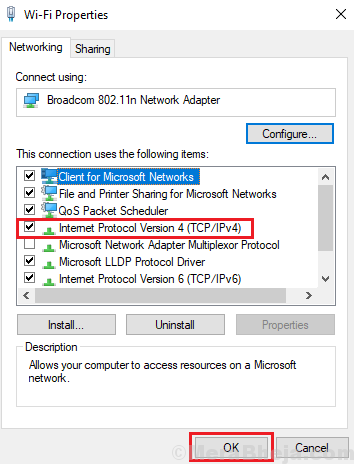
4] निम्न DNS सर्वर पते का उपयोग करने के लिए रेडियो बटन को शिफ्ट करें।
5] निम्नलिखित मान दर्ज करें:
पसंदीदा डीएनएस पता: 8.8.8.8
वैकल्पिक डीएनएस पता :8.8.4.4
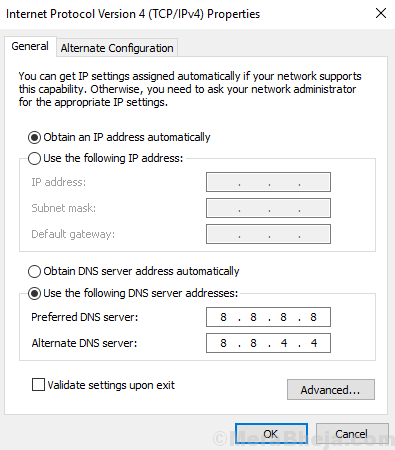
6] सेटिंग्स को सेव करने और सिस्टम को रीबूट करने के लिए ओके पर क्लिक करें।
समाधान 6 ] रजिस्ट्री संपादक से दूषित प्रोफ़ाइल हटाएं
1. विंडोज़ 10 सर्च बॉक्स में regedit खोजें और रजिस्ट्री संपादक खोलें।
2. आगे बढ़ने से पहले, पर जाकर रजिस्ट्री संपादक का बैकअप लें फ़ाइल> निर्यात रजिस्ट्री संपादक में।
3. अब, रजिस्ट्री संपादक में निम्न स्थान पर जाएँ।
HKEY_LOCAL_MACHINE\SOFTWARE\Microsoft\Windows NT\CurrentVersion\ProfileList
4. प्रोफ़ाइल सूची का विस्तार करें और प्रारूप में अंत में .bak वाले बाएं मेनू में कुंजी ढूंढें (S-1-5-21-XXXX…XX), जहां xx….xx कोई संख्या है।
अंत में .bak के बिना समान संख्या वाली एक और कुंजी होनी चाहिए। उसे मिटा दो।
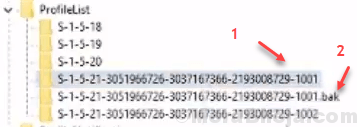
5. अब, अंत में .bak के साथ key का नाम बदलें और अंत से .bak को हटा दें।
6. पुनः आरंभ करें आपका कंप्यूटर
आशा है कि इससे सहायता मिलेगी!
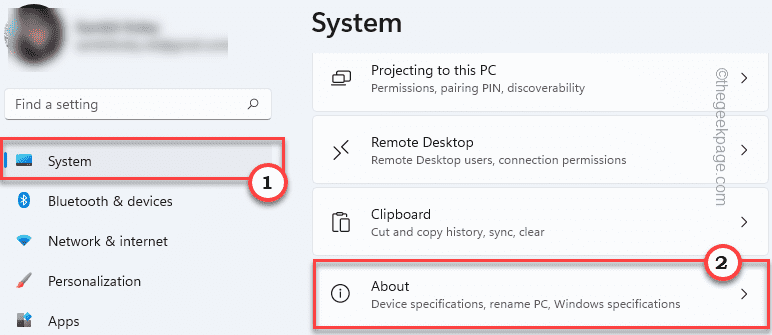

![Microsoft टीम साइन-इन त्रुटि को कैसे ठीक करें [हल]](/f/7ad2d3026437786bcd8d628a875a16ac.png?width=300&height=460)